Actualizat în aprilie 2024: Nu mai primiți mesaje de eroare și încetiniți sistemul dvs. cu instrumentul nostru de optimizare. Ia-l acum la acest link
- Descărcați și instalați instrumentul de reparare aici.
- Lasă-l să-ți scaneze computerul.
- Instrumentul va face atunci reparați computerul.
Problema apare atunci când meniul contextual apare la întâmplare, chiar dacă computerul este inactiv și nu este atins nimic. Acest lucru se întâmplă doar atunci când browserul este deschis.

Uneori, problema poate dispărea și computerul se va comporta normal, dar atunci va reveni fără niciun motiv aparent. În unele zile, utilizatorii pot lucra chiar toată ziua fără să apară problema.
Este dificil de spus dacă este vorba despre o problemă de PC sau software.
Acest lucru se poate datora umflării bateriei. Apăsați trackpad-ul pentru a provoca aceste clicuri fantomă.
Efectuați depanarea tastaturii
Setări> Actualizare și securitate> Depanare.
Accesați Managerul de dispozitive făcând clic dreapta pe butonul Start, selectând categoria Mouse pentru touchpad și mouse, făcând clic dreapta pe dispozitiv pentru a-l dezinstala, reporniți PC-ul cu tastatura, Ctrl Alt Del, pe fila Power Icon la dreapta jos, apăsând Enter, săgeată în jos pentru a reporni, apăsând Enter pentru a reinstala driverul.
Verificați dacă este apăsat un buton
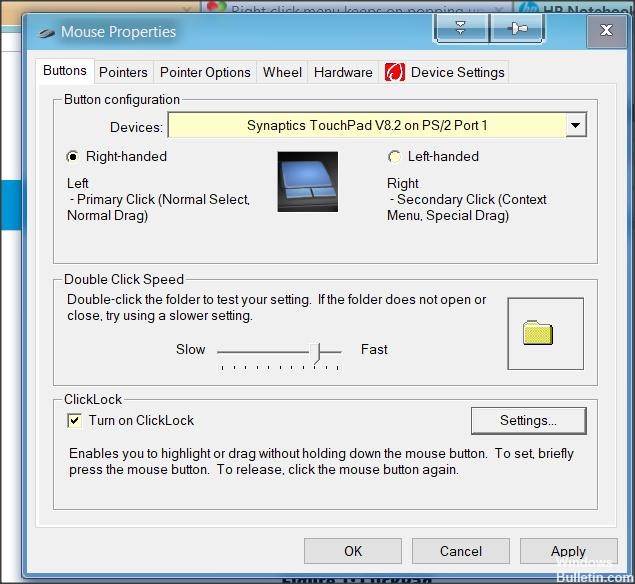
În acest moment, ar trebui să începeți să luați în considerare posibilitatea apăsării fizice a unui buton corespunzător clicului dreapta. Pe majoritatea calculatoarelor, Shift + F10 sau tasta de meniu corespunde unui clic dreapta cu mouse-ul.
Actualizare aprilie 2024:
Acum puteți preveni problemele computerului utilizând acest instrument, cum ar fi protejarea împotriva pierderii fișierelor și a malware-ului. În plus, este o modalitate excelentă de a vă optimiza computerul pentru performanțe maxime. Programul remediază cu ușurință erorile obișnuite care ar putea apărea pe sistemele Windows - nu este nevoie de ore întregi de depanare atunci când aveți soluția perfectă la îndemână:
- Pasul 1: Descărcați Instrumentul pentru repararea și optimizarea calculatorului (Windows 10, 8, 7, XP, Vista și Microsoft Gold Certified).
- Pasul 2: Faceți clic pe "Incepe scanarea"Pentru a găsi probleme de registry Windows care ar putea cauza probleme la PC.
- Pasul 3: Faceți clic pe "Repara tot"Pentru a rezolva toate problemele.
Câțiva utilizatori Windows aflați într-o situație similară au reușit să rezolve problema deschizând utilitatea Tastatură pe ecran pentru a verifica dacă tastele tastaturii erau blocate.
- Pentru aceasta, apăsați Windows + R pentru a deschide o casetă de dialog Executare. Apoi tastați „osk” în caseta de text și apăsați Enter pentru a deschide utilitarul Tastatură pe ecran.
- Când tastatura este deschisă, aruncați o privire la lista de taste și vedeți dacă este apăsată o tastă (culoarea acesteia se schimbă în albastru).
Dacă această investigație stabilește că o cheie este blocată și nu o puteți șterge, cel mai bun scenariu este să conectați pur și simplu o altă tastatură. Dacă aveți o problemă cu un dispozitiv conectat la un computer laptop, ștergeți tastatura externă și utilizați tastatura încorporată.
Actualizați driverele de dispozitive
Actualizați driverele dvs. de pe pagina web Descărcări de asistență pentru PC. Comparați cele mai recente drivere cu cele instalate în prezent în Device Manager făcând clic dreapta pe meniul Start. Asigurați-vă că aveți cel mai recent BIOS, chipset, afișaj (video), sunet, USB3, Bluetooth, rețea și toate celelalte drivere sau descărcați și instalați cel mai recent acum.

Dezactivați blocarea clicurilor
În funcție de utilizator, se poate întâmpla ca mouse-ul să continue să facă clic singur datorită funcției de blocare a clicurilor. Aceasta poate fi o caracteristică utilă pentru unii utilizatori, dar poate, de asemenea, să interfereze cu clicul dvs.
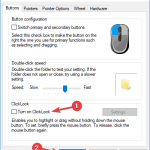
Pentru a rezolva această problemă, se recomandă dezactivarea acestei funcții urmând acești pași:
- Deschideți Setările aplicației și accesați secțiunea Dispozitive.
- Selectați mouse din meniul din stânga și faceți clic pe alte opțiuni de mouse.
- Apare fereastra de proprietăți de mouse. Asigurați-vă că funcția ClickLock nu este activată. Dacă da, debifați caseta de validare Activați ClickLock și faceți clic pe Aplicare și OK pentru a salva modificările.
După dezactivarea acestei funcții, problema ar trebui rezolvată și mouse-ul ar trebui să nu mai facă clic singur.
Sfat expert: Acest instrument de reparare scanează arhivele și înlocuiește fișierele corupte sau lipsă dacă niciuna dintre aceste metode nu a funcționat. Funcționează bine în majoritatea cazurilor în care problema se datorează corupției sistemului. Acest instrument vă va optimiza, de asemenea, sistemul pentru a maximiza performanța. Poate fi descărcat de Faceți clic aici

CCNA, Web Developer, Troubleshooter pentru PC
Sunt un pasionat de calculator și un profesionist IT practicant. Am experiență de ani de zile în spatele meu în programare pe calculator, depanare și reparații hardware. Mă specializează în Dezvoltarea Web și în Designul bazelor de date. De asemenea, am o certificare CCNA pentru proiectarea și depanarea rețelelor.

